 千月蓝牙驱动器官方版是IVT公司最新推出的一款中文免费版蓝牙驱动产品,千月蓝牙驱动器官方版秉承了BlueSoleil系列一贯的简洁易用的功能特点,以及美观友好的操作界面,轻松帮您实现台式机或笔记本等各种计算机平台间的无线连接;无线访问种类繁多的具有蓝牙功能的设备;无线接入Internet、搭建蓝牙无线网络,随时随地与其他计算机或掌上电脑(PDA)交换信息、共享资源的需求。
千月蓝牙驱动器官方版是IVT公司最新推出的一款中文免费版蓝牙驱动产品,千月蓝牙驱动器官方版秉承了BlueSoleil系列一贯的简洁易用的功能特点,以及美观友好的操作界面,轻松帮您实现台式机或笔记本等各种计算机平台间的无线连接;无线访问种类繁多的具有蓝牙功能的设备;无线接入Internet、搭建蓝牙无线网络,随时随地与其他计算机或掌上电脑(PDA)交换信息、共享资源的需求。
软件特色
简单愉悦的使用
在界面上清晰的显示所有设备,桌面快捷方式使得用户仅需双击就可以随时建立蓝牙连接,使得蓝牙连接非常便捷。
通用性强
IVT公司曾发布世界上第一套蓝牙一致性及互通性测试工具,有着深厚的测试技术底蕴,是互通性和一致性测试方面的佼佼者。
无需连接网络
可架起各笔记本或是台式机与其他蓝牙设备之间的桥梁
功能介绍
BlueSoleil主要功能包括蓝牙局域网(PAN)、蓝牙高质量音频(A2DP,HFP)、蓝牙图像传输功能(BIP)、串行端口功能(SPP)、蓝牙打印服务(HCRP)、蓝牙文件传输服务(FTP)、蓝牙信息交换服务(OPP)、蓝牙拨号上网服务(DUN)。
1、蓝牙局域网(PAN)通过组建蓝牙个人局域网,局域网内的计算机可以实现无线共享文件资料。
2、蓝牙高质量音频(A2DP,HFP)用于连接高质量音频蓝牙耳机。
3、蓝牙打印服务(HCRP)与打印机通过蓝牙建立打印服务连接,告别复杂配置。
4、蓝牙文件、图像传输功能(BIP)各种设备之间通过蓝牙无线传输各类图像文件。
5、蓝牙串行端口功能(SPP)使用蓝牙串口服务,可以通过串口在蓝牙设备之间传输数据。
6、蓝牙拨号上网服务(DUN)计算机通过手机wap网络拨号上网,解决上网难题。

FAQ
1、蓝牙耳机连接电脑搜索不到设备怎么办?
在蓝牙耳机关机的状态下,打开电脑蓝牙(IVT bluesoleil), 长按蓝牙耳机开机键,待灯长亮(或红蓝灯交替闪烁)时放开, 用电脑(IVT bluesoleil)搜索蓝牙设备,搜到后输入配对密码0000 ,成功后就能使用了。
2、蓝牙启动后同时连接两个耳机,出现声音不同步、断续?
1、请尝试断开后重新连接。
2、声音会断续,不同步,可能和耳机,适配器的性能都有关系。
3、千月(BlueSoleil)搜索不到设备,一直显示“正在刷新设备名称…”?
请确保您所要连接的蓝牙设备是否开启可发现(可配对)模式,比如蓝牙耳机的LED指示灯一般是红蓝交替快速闪烁或者指示灯快闪(长按开机键几秒)。手机需要设成可被检测到模式。
安装步骤
一、在本站下载最新版的BlueSoleil安装包,双击运行。
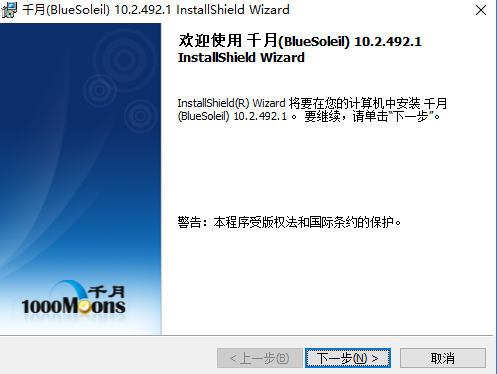
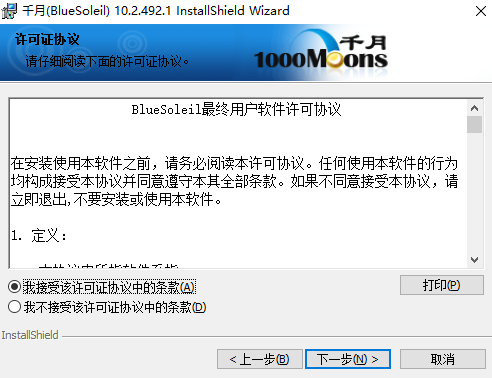
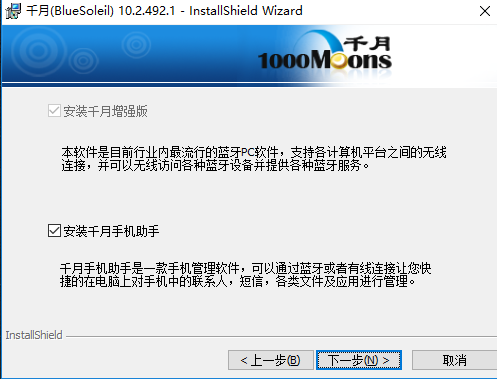
二、按照提示点击【下一步】,知道如下图,可以点击【更改】修改软件的安装位置,点击【下一步】。
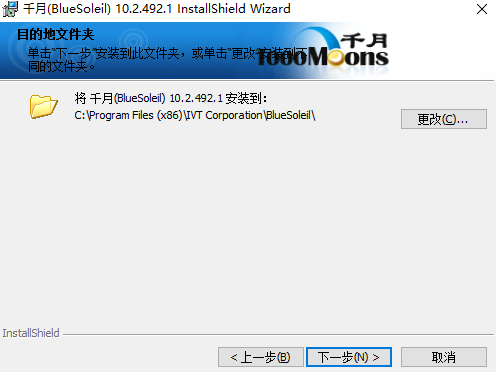
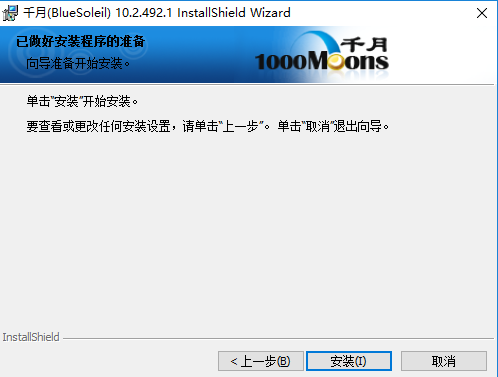
三、耐心等待软件安装完成,安装完成会有提示,点击【完成】就可以了。
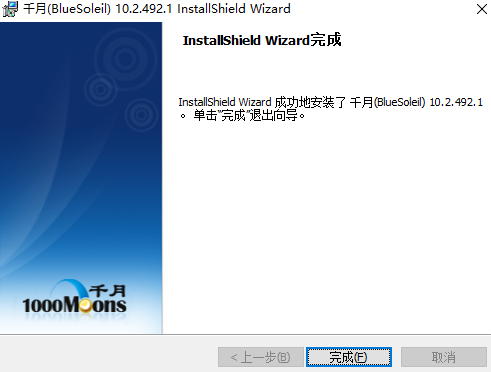
使用技巧
蓝牙耳机连接电脑。
1、必备硬件:蓝牙耳机+蓝牙适配器
2、必备软件:在本站下载的BlueSoleil软件。
3、安装千月:到此页面下载(见参考)只需快速注册,即可免费获得正版授权,获得激活号后激活软件则无流量功能限制!
4、插入蓝牙适配器并完成安装,安装完后打开设备管理器查看有蓝牙设备Bluetooth USB。
5、启动桌面图标打开BlueSoleil,会启动蓝牙适配器,右下角会出蓝色图标,否则则为灰色的。
6. 打开BlueSoleil搜索设备将会找到蓝牙耳机HBH-D8。
7、配对:打开蓝牙耳机并长按开机键使蓝灯长亮,右击蓝牙耳机HBH-D8配对(配对时蓝灯快闪)输入默认密码0000,并设置为默认耳机设备(若配对不成功只要重要以上步骤即可)。
8、搜索服务:配对成功后右击蓝牙耳机HBH-D8选择搜索服务将服务显示找到两个服务。
9、此时设备管理器中将出现Bluetoth AV Audio虚拟声卡。
10、连接高质量蓝牙音频:搜索服务成功后右击蓝牙耳机HBH-D8选择连接高质量蓝牙音频,此时再打开音乐播放器即大功告成。这时电脑会自动切换到Bluetoth AV Audio虚拟声卡播放,音箱将无声。

 驱动大师万能网卡版 v2.0.0.1470
驱动大师万能网卡版 v2.0.0.1470
 华硕AURA 官方版v1.07.79
华硕AURA 官方版v1.07.79
 电脑蓝牙驱动 官方版
电脑蓝牙驱动 官方版
 DragonFace 官方正式版v2.3.0
DragonFace 官方正式版v2.3.0
 北通战戟2驱动 中文版
北通战戟2驱动 中文版
 杜比音效驱动 增加版v7.2.7000.4
杜比音效驱动 增加版v7.2.7000.4
























